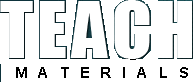
Популярные теги
9 мая SolidWorks День победы Древний Рим Живая организация Кара-Мурза Красная весна Кургинян Макаренко Мысли быстрого реагирования Образование Олди Осипов Питер Сенге Победа Преподаватели Пятая дисциплина РВС СССР Томас Кун Франкл Шаталов Ясюкова будущее будущий мир война западная философия индустриальный мир история кадеты кружок кукольный театр культура наука обучающиеся организации обучение общество общество знания параметризация постиндустриальный мир развитие сложные криволинейные поверхности спецификация творчество труд фашизм человек чтение школа энергетикаПоследние комментарии
24.01.2017 18:24
admin: Боевые роботы, точнее говоря, дистанционно управляемые боевы...
22.07.2016 19:35
admin: Еще одна цитата из книги, которую считаю интересной для публ...
Книга «Живая организация». Генетические алгоритмы в производственных процессах
25.03.2016 16:32
admin: … Я пошёл своей собственной тропой, не зная и не спрашивая н...
23.08.2015 16:51
admin: В принципе, связка Excel и SolidWorks может помочь добиться ...
Параметризованная сборка в SolidWorks. Часть II

Продолжаю обзор серии уроков по созданию параметризованной сборки. Урок №56 Петра Марценюка.
Ниже дана навигация по уроку. Особое внимание рекомендую уделить процессу создания глобальных переменных и применению их в уравнениях (1 ч – 1 ч 15 мин).
Начало - 5 мин
Приступаем к созданию дверной коробки. Создаем новую модель Брусок коробки 001. Строим эскиз и применяем к нему операцию Вытянутый вырез. Накладываем текстуру.
5 - 10 мин
Заполняем таблицу Свойства детали. Для этого переходим в пункт меню Файл – Свойства… Имена свойств желательно указывать без пробелов. Более подробно см. урок 055. Создаем эскизы профилей под фрезерную обработку.
10 - 15 мин
Заканчиваем создание профилей и применяем инструмент Вытянутый вырез. Редактируем профиль, обеспечиваем правильное положение наличника при сборке дверной коробки.
15 - 20 мин
Создаем на детали эскиз выреза, необходимого для соединения с горизонтальным бруском. Заканчиваем построение первой детали.
Приступаем к созданию второй детали сборки. Копируем файл Брусок коробки 001 и даем ему новое имя – Брусок коробки 002. Редактируем эскиз созданной детали.
Создаем следующий файл – Брусок коробки 003 на основе предыдущей модели путем копирования.
20 - 25 мин
Начинаем собирать коробку. Создаем файл сборки и сохраняем его. Детали в файл сборки лучше вставлять в той последовательности, в какой они должны отображаться в спецификации. Это позволит не тратить время на сортировку спецификации. Собираем детали.
Создаем файл Расширитель 001 на основе модели филенки дверного полотна.
25 – 30 мин
Делаем паз в расширителе. Создаем файлы Расширитель 002 и Расширитель 003. Редактируем модель последнего расширителя. Вставляем расширители в сборку.
30 - 35 мин
Делаем вырезы на расширителях.
35 - 40 мин
Создаем файл Наличник 001 на основе ранее созданной детали и редактируем его.
40 - 45 мин
Создаем файлы Наличник 002 и Наличник 003 и вставляем их в сборку Комплект наличника ТИП-1. Редактируем детали в контексте сборки.
45 - 50 мин
Дорабатываем наличник. Открываем из сборки деталь, добавляем эскиз под операцию Вытянутый вырез. Возвращаемся в сборку и вносим изменения в эскиз. После чего повторяем действия для второго наличника.
Создаем новую сборку и вставляем в нее сборки дверного полотна и дверной коробки. Накладываем сопряжения.
50 - 55 мин
Изменяем (подгоняем) размеры деталей непосредственно в самой сборке. Вставляем комплект наличника.
55 мин – 1 ч
Вставляем в сборку второй комплект наличника и уплотнитель.
1 ч - 1 ч 5 мин
Начинаем создавать уравнения. Нажимаем кнопку Уравнения и в открывшемся окне нажимаем кнопку Добавить. В появившемся окне добавляем имя глобальной переменной. Если имя состоит из нескольких слов, записываем слова через знак подчеркивания (не через пробелы) чтобы максимально обеспечить совместимость имени переменной с синтаксисом VBA.
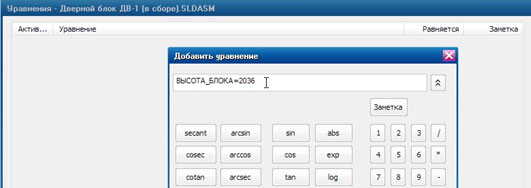
1 ч 5 мин – 1 ч 10 мин
Добавляем глобальные переменные – ШИРИНА_БЛОКА и ГЛУБИНА_БЛОКА. Переменные отображаются в Дереве конструирования в разделе Уравнения.

Создаем новую переменную Высота_полотна. Эта переменная будет меняться автоматически при изменении трех вышеуказанные величин. Для того, чтобы не путать переменные, задаваемые пользователем, с теми, которые получаются в результате расчетов, будем писать имена таких переменных (рассчитываются автоматически) строчными буквами.
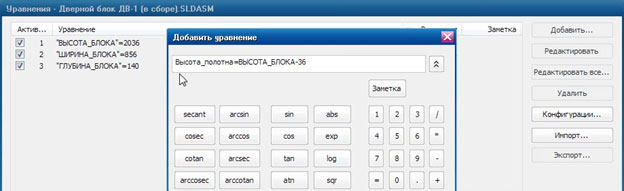
Аналогичным образом добавляем переменную Ширина_полотна.
1 ч 10 мин – 1 ч 15 мин
Начинаем привязку размеров деталей к глобальным переменным. Для удобства работы скрываем дверную коробку и два комплекта наличников. Для этого выделяем в Дереве конструирования сборки, нажимаем правую кнопку мыши и выбираем в появившемся меню команду Скрыть.
Далее выполняем действия:
1. Нажимаем на панели меню кнопку Уравнения.
2. В появившемся окне нажимаем кнопку Добавить.
3. Переходим в окно сборки, щелчком мыши выделяем одну из деталей сборки (например, стояк). Становятся видны размеры детали. Щелкаем на размере детали и заносим тем самым его в строку составления уравнений.
4. Пишем уравнение. Пример уравнения можно увидеть на рисунке ниже.
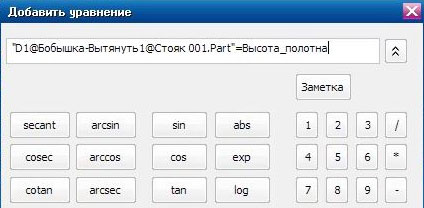
Выбираем вторую деталь для привязки ее размеров к глобальным переменным. Такой деталью является верхняя филенка. Повторяем действия, которые мы проделывали для привязки размеров стояка (пункты 1-4).
1 ч 15 мин – 1ч 20 мин
Создаем глобальную переменную СТОЯК и назначаем ее одному из размеров детали Стояк. Добавляем в уравнения формулу для расчета длины перемычки.
1 ч 20 мин – 1 ч 25 мин
Добавляем уравнение для расчета длины филенки.
Проверяем правильность работы введенной системы уравнений. Для этого меняем глобальную переменную ВЫСОТА_БЛОКА. Полотно перестраивается без ошибок.
Переходим к следующему этапу работы. Для этого скрываем дверное полотно и приступаем к редактированию размеров уплотнителя.
Выделяем размер, отвечающий за длину уплотнителя, переходим в Уравнения и видим, что размер уже добавлен в строку уравнения. Вводим формулу.
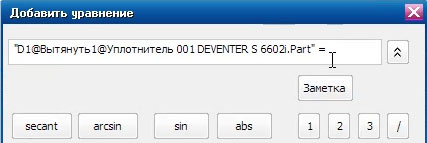
1 ч 25 мин – 1 ч 30 мин
Редактируем размер уплотнителя, укладываемого по верхней плоскости дверного полотна.
Закончив работать с уплотнителем, приступаем к редактированию размеры дверной коробки.
1 ч 30 мин – 1ч 35 мин
Редактируем размеры расширителя. Проверяем работу системы уравнений дверной коробки.
1 ч 35 мин – 1ч 40 мин
Редактируем размеры комплекта наличников. Тестируем работу всей сборки.
Сам урок вы можете скачать на сайте Петра Марценюка.
Авторизация / Регистрация
Комментарии: